كيفية إيقاف تشغيل الكمبيوتر من هاتفك

كيفية إيقاف تشغيل الكمبيوتر من هاتفك
لا يُمحى كل ملف تحذفه من جهاز الكمبيوتر تمامًا. حتى لو أفرغت سلة المحذوفات، لا يزال بإمكانك استعادة ملفاتك باستخدام أدوات استرداد مختلفة. لحذف أي ملف نهائيًا من نظام ويندوز، يجب حذفه بشكل آمن.
RightDelete أداة صغيرة وسهلة الاستخدام تتيح لك حذف أي ملف من نظام ويندوز بشكل دائم وآمن، بحيث يصبح غير قابل للاسترداد في المستقبل. ووفقًا للناشر،
يستخدم RightDelete طريقة السبع تمريرات، أي الكتابة فوق المحتوى باستخدام $00، $ff، $00، $ff، $00، $ff، random(256)، قبل حذف الملف وتفريغ المخازن المؤقتة. هذا يضمن عدم إمكانية استرداد الملف، لذا تأكد من حذف الملف المحدد!
فك ضغط البرنامج، وشغّل ملف Rightdelete.exe. سيسألك البرنامج إذا كنت ترغب في إضافته إلى قائمة السياق، انقر على "موافق" . الآن، انقر بزر الماوس الأيمن على أي ملف تريد حذفه، ثم اختر " حذف هذا الملف بأمان" .
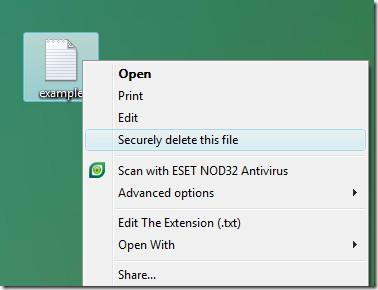
سيطلب منك بعد ذلك التأكيد، انقر فوق موافق للمتابعة.
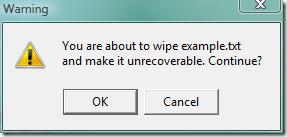
هذا كل شيء. الآن، تمت إزالة الملف نهائيًا من النظام ولم يعد بالإمكان استعادته. يعمل البرنامج مع أنظمة Windows 98/ME/2000/XP/Vista، بينما لا يدعم Linux وMac OS حتى الآن.
ملاحظة: نظرًا لأن خيار قائمة السياق للنقر بزر الماوس الأيمن يُضاف عن طريق إجراء تغيير في السجل، قبل حذف هذا البرنامج تأكد من تشغيل Rightdelete.exe مرة أخرى وإزالة الخيار من قائمة السياق.
هذه هي أفضل طريقة لحذف جميع الملفات المهمة التي لم تعد بحاجة إليها. استمتع!
كيفية إيقاف تشغيل الكمبيوتر من هاتفك
يعمل تحديث ويندوز بشكل أساسي بالتزامن مع السجل وملفات DLL وOCX وAX المختلفة. في حال تلف هذه الملفات، ستظل معظم ميزات
تتزايد مجموعات حماية النظام الجديدة بسرعة كبيرة في الآونة الأخيرة، وكلها تقدم حلاً جديدًا للكشف عن الفيروسات/البريد العشوائي، وإذا كنت محظوظًا
تعرّف على كيفية تفعيل البلوتوث على نظامي التشغيل Windows 10/11. يجب تفعيل البلوتوث لتعمل أجهزتك بشكل صحيح. لا تقلق، الأمر سهل!
في السابق، قمنا بمراجعة NitroPDF، وهو قارئ PDF جيد يسمح أيضًا للمستخدم بتحويل المستندات إلى ملفات PDF مع خيارات مثل دمج وتقسيم ملف PDF
هل سبق لك أن استلمت مستندًا أو ملفًا نصيًا يحتوي على أحرف زائدة؟ هل يحتوي النص على الكثير من علامات النجمة والواصلات والمسافات الفارغة، وما إلى ذلك؟
لقد سألني الكثير من الأشخاص عن رمز Google المستطيل الصغير الموجود بجوار زر ابدأ في نظام التشغيل Windows 7 على شريط المهام الخاص بي، لذا قررت أخيرًا نشر هذا
يُعدّ uTorrent بلا شكّ أشهر برنامج لتنزيل التورنت على سطح المكتب. على الرغم من أنّه يعمل بسلاسة تامة معي على نظام Windows 7، إلا أن بعض الأشخاص يواجهون
يحتاج الجميع إلى أخذ فترات راحة متكررة أثناء العمل على الكمبيوتر، وعدم أخذ فترات راحة يزيد من احتمالية ظهور عينيك (حسنًا، ليس فجأة)
قد تجد العديد من التطبيقات التي قد تكون معتادًا عليها كمستخدم عادي. معظم الأدوات المجانية الشائعة تتطلب تثبيتًا مُرهقًا.







